Excel中if函数的应用例子
1、题目:如何从右边的条件得到左边的分组?
我们用if函数来实现

2、首先看下if函数的逻辑。
第一个对象是表达式(其实就是一个判断条件),第二个对象是返回值(第一个条件如果是对的,那么就返回第二个值),第三个对象同样是返回值(第一个条件如果是错的,那么就返回到第三个值)
如图



3、本例用if函数嵌套来实现分组。
函数就是这个“=IF(A2<60,"不及格",IF(A2<80,"及格",IF(A2<90,"良好","优秀")))”;
分析如下:
第一个对象是一个表达式,判断目标是否满足小于60,满足则返回第二个对象“不及格”,若不满足,则返回第三个对象IF(A2<80,"及格",IF(A2<90,"良好","优秀"));
此时目标已经不小于60了,若满足小于80(相当于新的第一个对象),则返回新的第二个对象“及格”,若不满足,则返回新的第三个对象,IF(A2<90,"良好","优秀");
此时目标已经不小于80了,若满足小于90(相当于又一个新的第一个对象),则返回又一个新的第二个对象“良好”,若不满足,则返回又一个新的第三个对象“优秀”;
如图
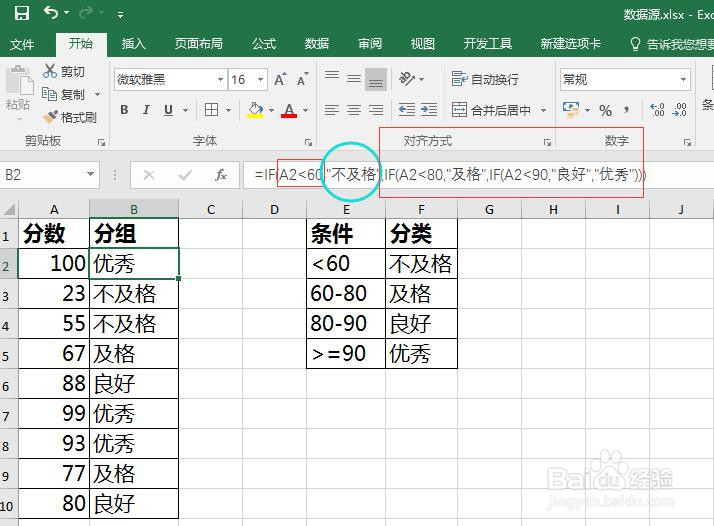

4、函数下拉填充到所有要求的分组区域。
鼠标放在刚刚写完函数的单元格右下角,当变成十字形时,双击就完成函数的填充了(当然也可以直接复制函数,在所要分组的区域粘贴公式);
如图

声明:本网站引用、摘录或转载内容仅供网站访问者交流或参考,不代表本站立场,如存在版权或非法内容,请联系站长删除,联系邮箱:site.kefu@qq.com。
阅读量:190
阅读量:47
阅读量:91
阅读量:67
阅读量:101